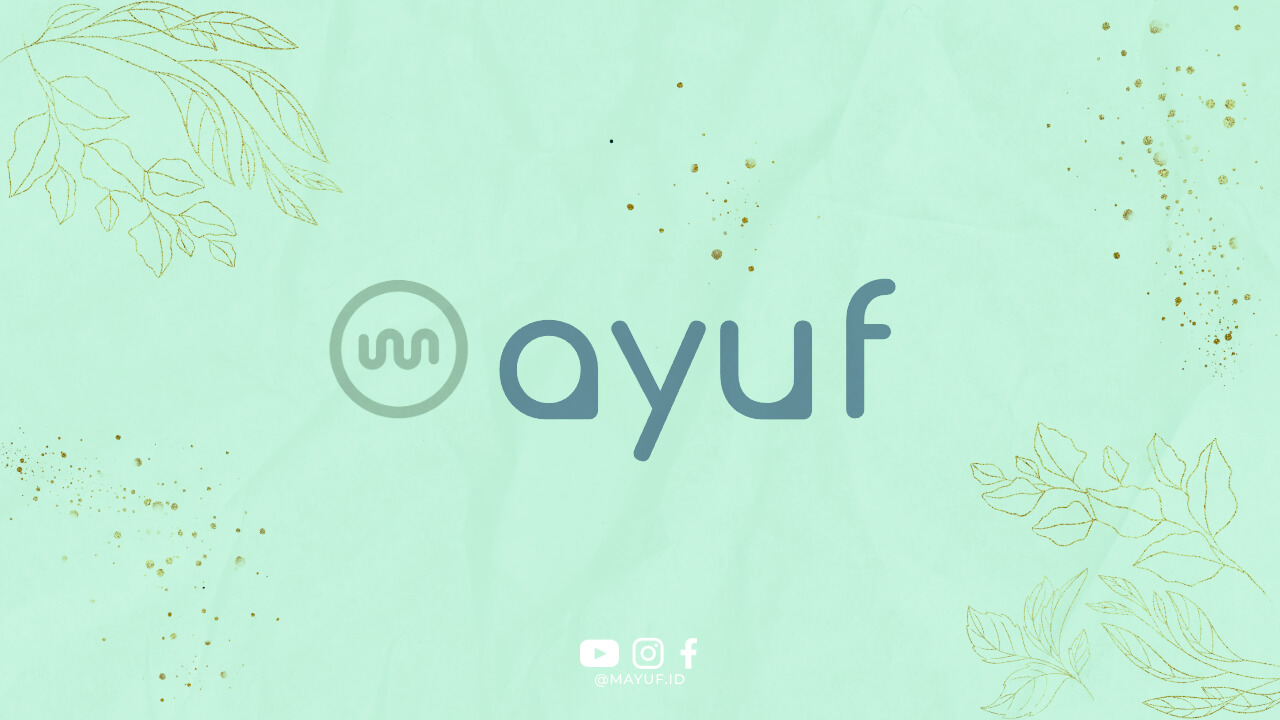Apa Itu Screenshot Laptop?
Screenshot laptop adalah proses mengambil gambar layar pada laptop Anda. Ini sangat berguna untuk berbagai keperluan, seperti membuat tutorial, mengabadikan momen penting, atau menyimpan informasi penting yang ditampilkan di layar.
Cara Mengambil Screenshot di Laptop Windows
Untuk mengambil screenshot di laptop Windows, Anda dapat menggunakan tombol Print Screen atau tombol Snipping Tool. Jika Anda menggunakan tombol Print Screen, cukup tekan tombol tersebut dan gambar layar akan disimpan ke clipboard. Selanjutnya, Anda bisa paste gambar tersebut ke program seperti Paint dan menyimpannya.
Cara Menggunakan Snipping Tool
Jika Anda ingin mengambil screenshot dengan lebih spesifik, Anda bisa menggunakan Snipping Tool. Cukup buka program Snipping Tool, pilih jenis snip yang Anda inginkan, lalu seret kursor Anda untuk memilih area yang ingin Anda screenshot. Setelah itu, Anda bisa menyimpan gambar tersebut sesuai keinginan.
Cara Mengambil Screenshot di Laptop Mac
Untuk pengguna laptop Mac, Anda bisa menggunakan kombinasi tombol Shift + Command + 4 untuk mengambil screenshot area tertentu, atau kombinasi tombol Shift + Command + 3 untuk mengambil screenshot seluruh layar. Gambar screenshot akan disimpan di desktop Anda.
Cara Menggunakan Grab di Mac
Selain menggunakan kombinasi tombol, Anda juga bisa menggunakan aplikasi bawaan Mac yaitu Grab. Cukup buka aplikasi Grab, pilih jenis screenshot yang Anda inginkan, lalu simpan gambar tersebut sesuai kebutuhan Anda.
Cara Mengambil Screenshot di Laptop Linux
Untuk pengguna laptop Linux, Anda bisa menggunakan kombinasi tombol Print Screen atau Shift + Print Screen untuk mengambil screenshot. Gambar screenshot akan disimpan di folder gambar Anda.
Cara Menggunakan Shutter di Linux
Jika Anda ingin fitur lebih lengkap, Anda bisa menggunakan aplikasi Shutter. Dengan Shutter, Anda bisa mengambil screenshot area tertentu, menambahkan anotasi, dan menyimpan gambar dalam berbagai format.
Tips Mengambil Screenshot yang Lebih Baik
Agar hasil screenshot Anda lebih baik, pastikan untuk membersihkan desktop Anda terlebih dahulu. Hindari menampilkan informasi pribadi atau yang tidak ingin Anda bagikan. Selain itu, pilih format gambar yang sesuai dengan kebutuhan Anda, seperti JPEG atau PNG.
Kesimpulan
Mengambil screenshot di laptop sangatlah mudah dan berguna untuk berbagai keperluan. Dengan mengetahui cara yang tepat, Anda bisa mengambil screenshot dengan lebih efisien dan hasil yang memuaskan. Jadi, jangan ragu untuk mencoba cara-cara di atas dan mulailah mengabadikan momen-momen penting melalui screenshot laptop Anda!